Viena iš geriausių „Windows 7“ funkcijų, kurią turėtumėte žinoti, yra „Windows“ trikčių šalinimo platforma. Naudodami „Windows“ trikčių šalinimo įrankius galite automatiškai išspręsti daugumą „Windows“ problemų keliais paspaudimais.
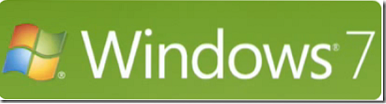
Iš viso „Windows 7“ yra 20 trikčių šalinimo įrankių, įskaitant „Sound“, „Power“ ir „Aero“ trikčių šalinimo įrankius. Norėdami paleisti trikčių šalinimo įrankį sistemoje „Windows 7“, tiesiog įveskite pataisyti arba trikčių šalinimas „Windows 7“ meniu Pradėti meniu ieškos lauke ir paspauskite Enter, kad atidarytumėte trikčių šalinimo langą.
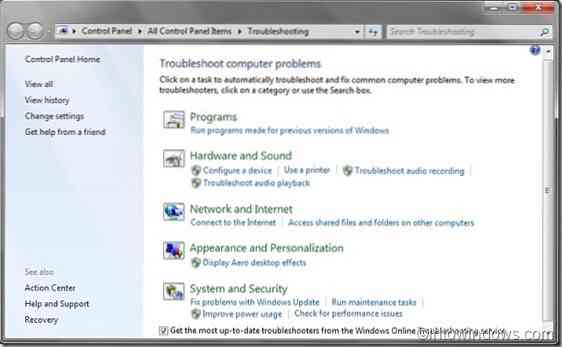
Atidarę atitinkamą trikčių šalinimo įrankį, tiesiog vykdykite ekrane pateikiamas instrukcijas, kad išspręstumėte problemą.
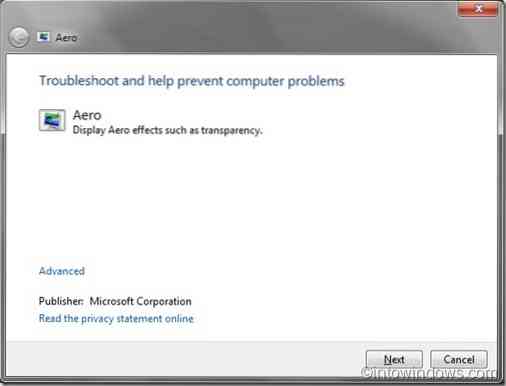
Čia yra įmontuotų „Windows 7“ trikčių šalinimo įrankių sąrašas:
1. Aero - Išspręskite problemas, trukdančias patirti „Aero“ animacijas ir efektus.
2. Naršykite internete - Išspręskite problemas, trukdančias naršyti internete naudojant IE.
3. Prisijungimas prie bendro aplanko - Pasiekite kitų kompiuterių bendrinamus aplankus ir aplankus.
4. Prisijungimas prie darbo vietos naudojant tiesioginę prieigą - Išspręskite problemas, trukdančias prisijungti prie darbo vietos tinklo per internetą naudojant tiesioginę prieigą.
5. Aparatinė įranga ir įrenginiai - Su aparatūra ir įrenginiais susijusių problemų šalinimas.
6. „HomeGroup Networking“ - Išspręskite problemas, dėl kurių negalite peržiūrėti kompiuterio ar bendrinamų failų namų grupėje.
7. Gaunamas ryšys su šiuo kompiuteriu - Leiskite kitiems kompiuteriams prisijungti prie šio kompiuterio.
8. Interneto jungtys - Prisijunkite prie interneto ar tam tikros interneto svetainės.
9. Priežiūra - Išvalykite nenaudojamus failus ir nuorodas bei atlikite kitas priežiūros užduotis.
10. Tinklo adapteris- Trikčių šalinimas naudojant „Ethernet“, belaidį ar kitą tinklo adapterį.
11. Spektaklis - Pakoreguokite „Windows“ nustatymus, nei tai gali padėti pagerinti bendrą greitį ir našumą.
12. Leiskite DVD naudodami „Windows Media Player“ - Šalinkite problemas, dėl kurių DVD negalima atkurti „Windows Media Player“.
13. Paleisti garsą - Išspręskite problemas, dėl kurių jūsų kompiuteris negali leisti garso.
14. Galia - Norėdami pagerinti akumuliatoriaus veikimo laiką ir sumažinti energijos sąnaudas, sureguliuokite maitinimo nustatymus.
15. Spausdintuvas - Išspręskite problemas, trukdančias naudoti spausdintuvą.
16. Programos suderinamumo trikčių šalinimo įrankis - Programos, neveikiančios šioje „Windows“ versijoje, trikčių šalinimas.
17. Įrašyti garsą - Išspręskite problemas, dėl kurių jūsų kompiuteris negali įrašyti garso.
18. Naršymo internete sauga - „Internet Explorer“ koreguokite naršyklės saugos nustatymus.
19. „Windows Media Player“ biblioteka - Išspręskite problemas, dėl kurių muzika ir filmai negali būti rodomi „Windows Media Player“ bibliotekoje.
20. „Windows Media Player“ nustatymai - Iš naujo nustatykite „Windows Media Player“ numatytuosius nustatymus.
 Phenquestions
Phenquestions


